你有没有遇到过这种情况:用完移动硬盘,却不知道怎么优雅地退出,生怕一拔就坏了?别急,今天就来给你支个招,让你在Win11系统下轻松退出移动硬盘,既安全又方便!
一、正常退出,稳如老狗
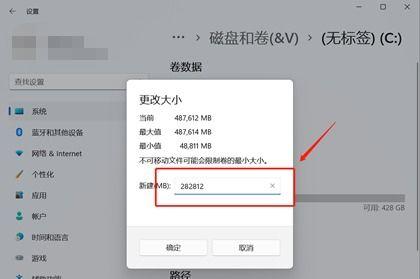
最常见也是最推荐的方法,就是正常退出。操作起来简单到不能再简单了,跟着我一步步来:
1. 找到安全删除硬件图标:在电脑任务栏的最右边,有一个类似U盘的图标,那就是“安全删除硬件并弹出媒体”。
2. 选择你的移动硬盘:点击这个图标,你会看到一个列表,里面会有所有连接的设备。找到你的移动硬盘,点击它。
3. 点击停止:在弹出的对话框里,你会看到一个“停止”按钮,点击它。
4. 确认操作:系统会提示你“可以安全地删除设备”,这时候你就可以放心地拔出移动硬盘了。
这种方法的好处是,它能够确保你的数据安全,避免因为突然拔出而损坏硬盘。
二、快捷键退出,一触即达
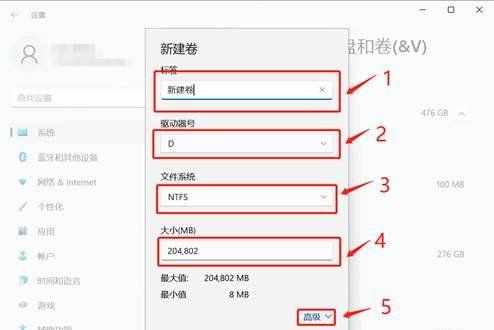
如果你是个喜欢快捷键的酷炫玩家,那么这个方法绝对适合你。不用打开任务栏,直接用键盘就能搞定:
1. 按住Win键和E键:Win键就是那个Windows标志的键,E键是字母E的键。
2. 打开资源管理器:这样你就能看到电脑上的所有文件和文件夹了。
3. 找到移动硬盘:在资源管理器里,找到你的移动硬盘。
4. 右键点击,选择弹出:把鼠标移到移动硬盘上,右键点击,然后选择“弹出”或者“安全弹出”这样的选项。
5. 拔出硬盘:按照系统提示,就可以安全地拔出移动硬盘了。
这种方法的好处是,它节省了时间,让你可以更快地完成操作。
三、硬件弹出,一键搞定
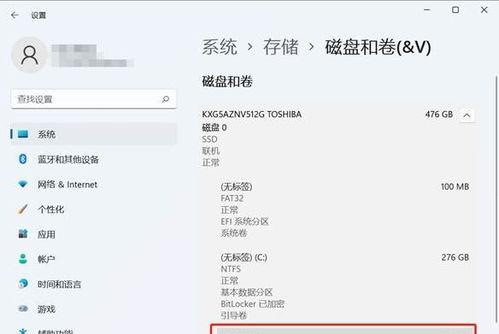
有些移动硬盘的外壳上有一个小按钮,这就是硬件弹出按钮。如果你有这种硬盘,那操作就更简单了:
1. 找到弹出按钮:在移动硬盘的外壳上,通常会有一个类似小开关的按钮。
2. 按下弹出按钮:轻轻按下这个按钮,你会听到“滴滴”一声,这就是提示你可以拔出硬盘了。
3. 拔出硬盘:按照提示,就可以安全地拔出移动硬盘了。
这种方法的好处是,它直观易懂,适合那些喜欢物理操作的用户。
四、托盘图标退出,一目了然
如果你的移动硬盘图标显示在系统托盘里,那么退出方法也很简单:
1. 找到托盘图标:在电脑任务栏的最右边,找到你的移动硬盘图标。
2. 点击图标:右键点击这个图标。
3. 选择退出:在弹出的菜单里,选择“弹出”或者“安全弹出”这样的选项。
4. 拔出硬盘:按照系统提示,就可以安全地拔出移动硬盘了。
这种方法的好处是,它方便快捷,适合多任务操作的用户。
五、注意事项,别让硬盘受伤
虽然退出移动硬盘的方法有很多,但是也有一些注意事项需要你注意:
1. 不要硬拔:如果你没有安全退出,就硬拔移动硬盘,那么很容易损坏硬盘,甚至丢失数据。
2. 关闭程序:在使用移动硬盘之前,最好关闭所有可能访问移动硬盘的程序。
3. 定期检查:定期检查移动硬盘的健康状况,确保它运行正常。
4. 备份数据:重要数据一定要备份,这样即使移动硬盘出现问题,也不会丢失。
退出移动硬盘的方法有很多,你可以根据自己的喜好和习惯选择合适的方法。只要注意一些细节,就能让你的移动硬盘使用起来更加安全、方便。

























